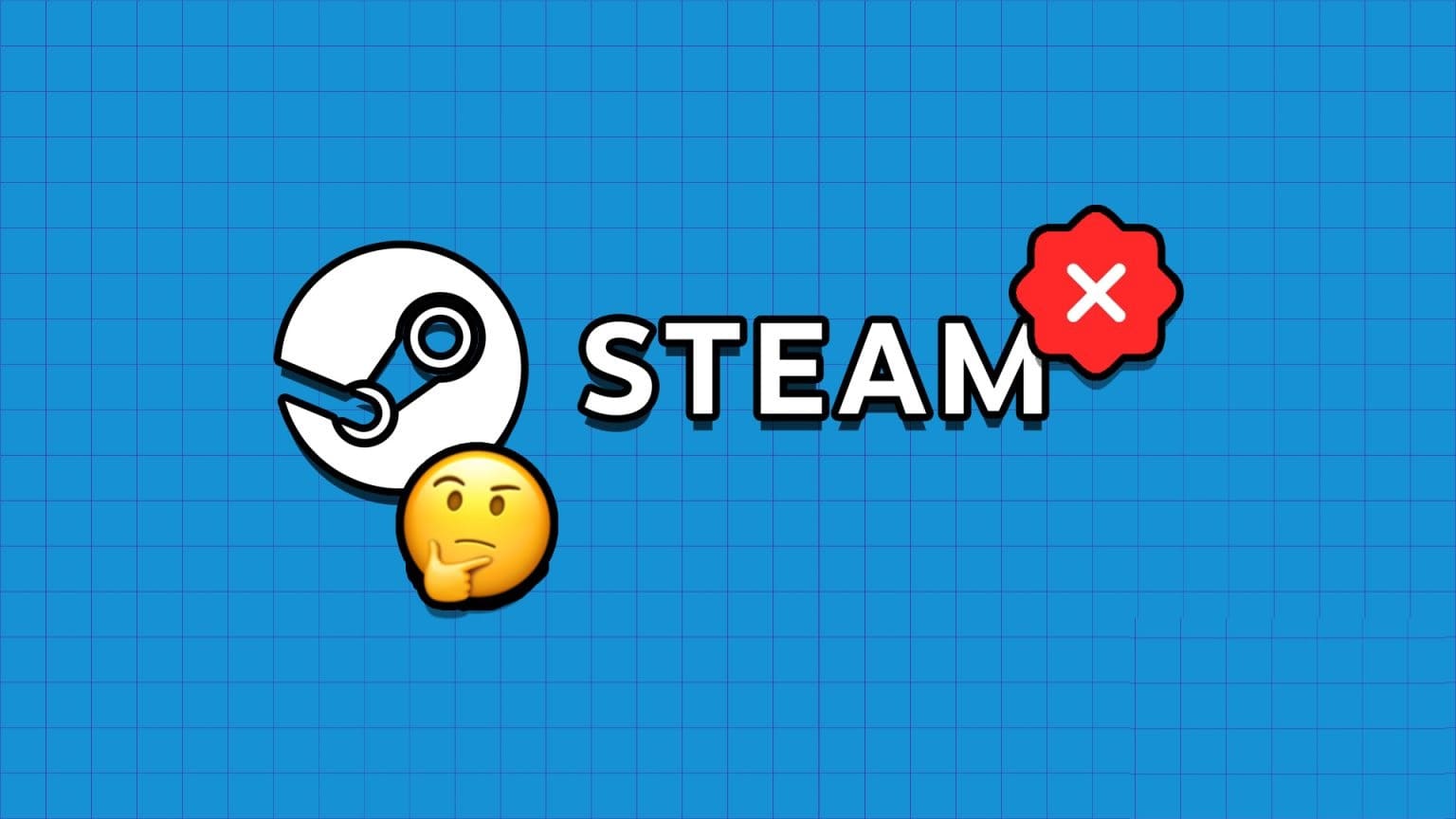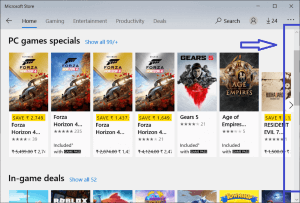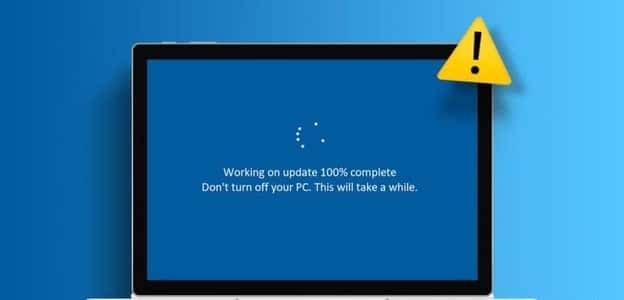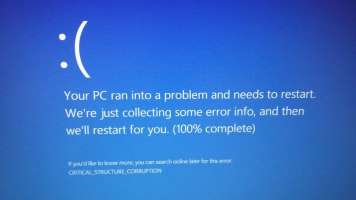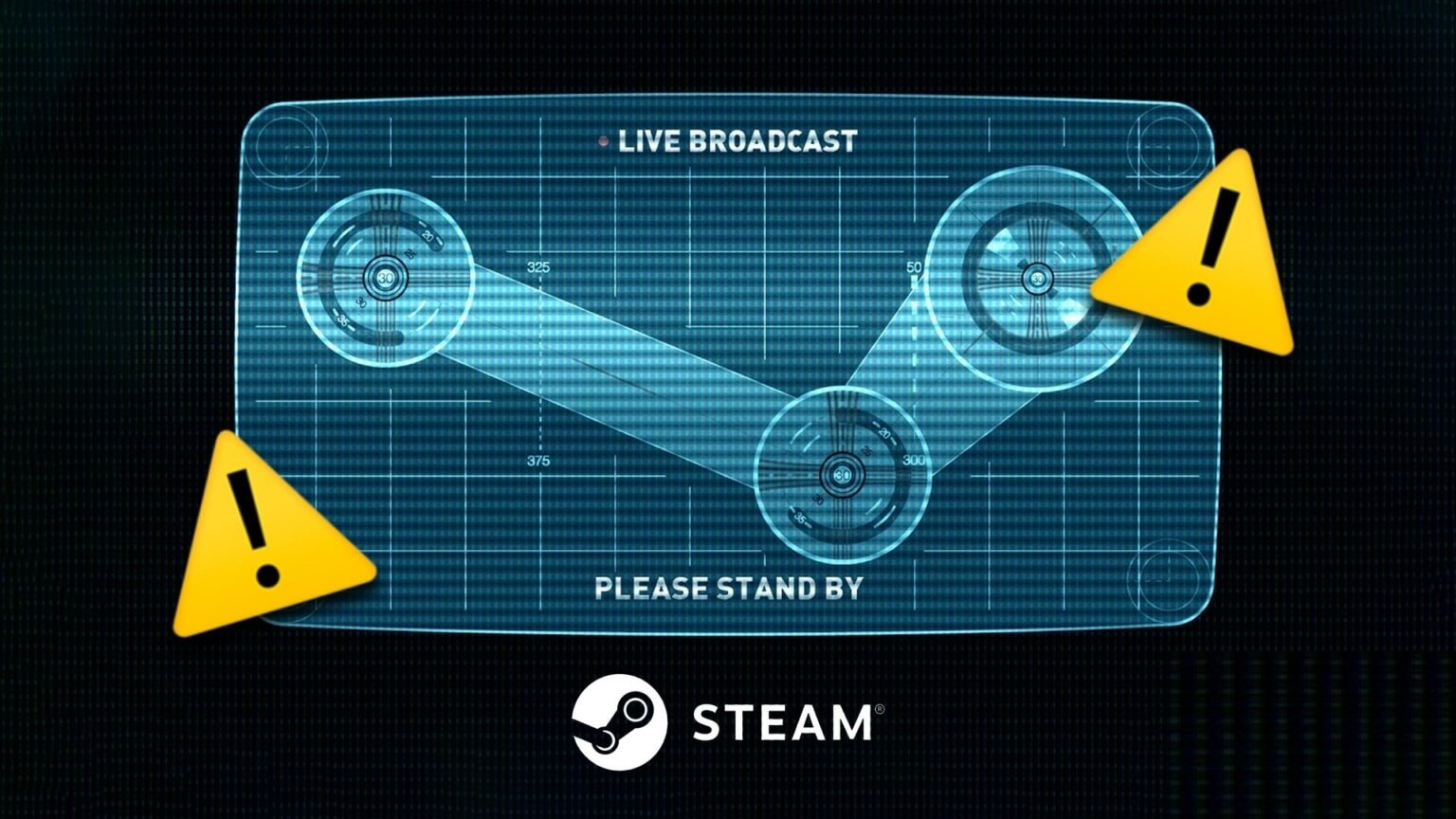O Windows 11 se conecta automaticamente a redes Wi-Fi salvas quando o computador está dentro do alcance. Isso significa que você não terá que Conectar-se manualmente ao Wi-Fi sempre que iniciar o computador. No entanto, se o seu laptop ou desktop não se conectar ao Wi-Fi familiar, é possível que algo esteja errado. Felizmente, você pode corrigir esse comportamento odioso facilmente. Aqui estão algumas dicas eficazes de solução de problemas que você pode usar para corrigir o Windows 11 que não se conecta ao Wi-Fi automaticamente.
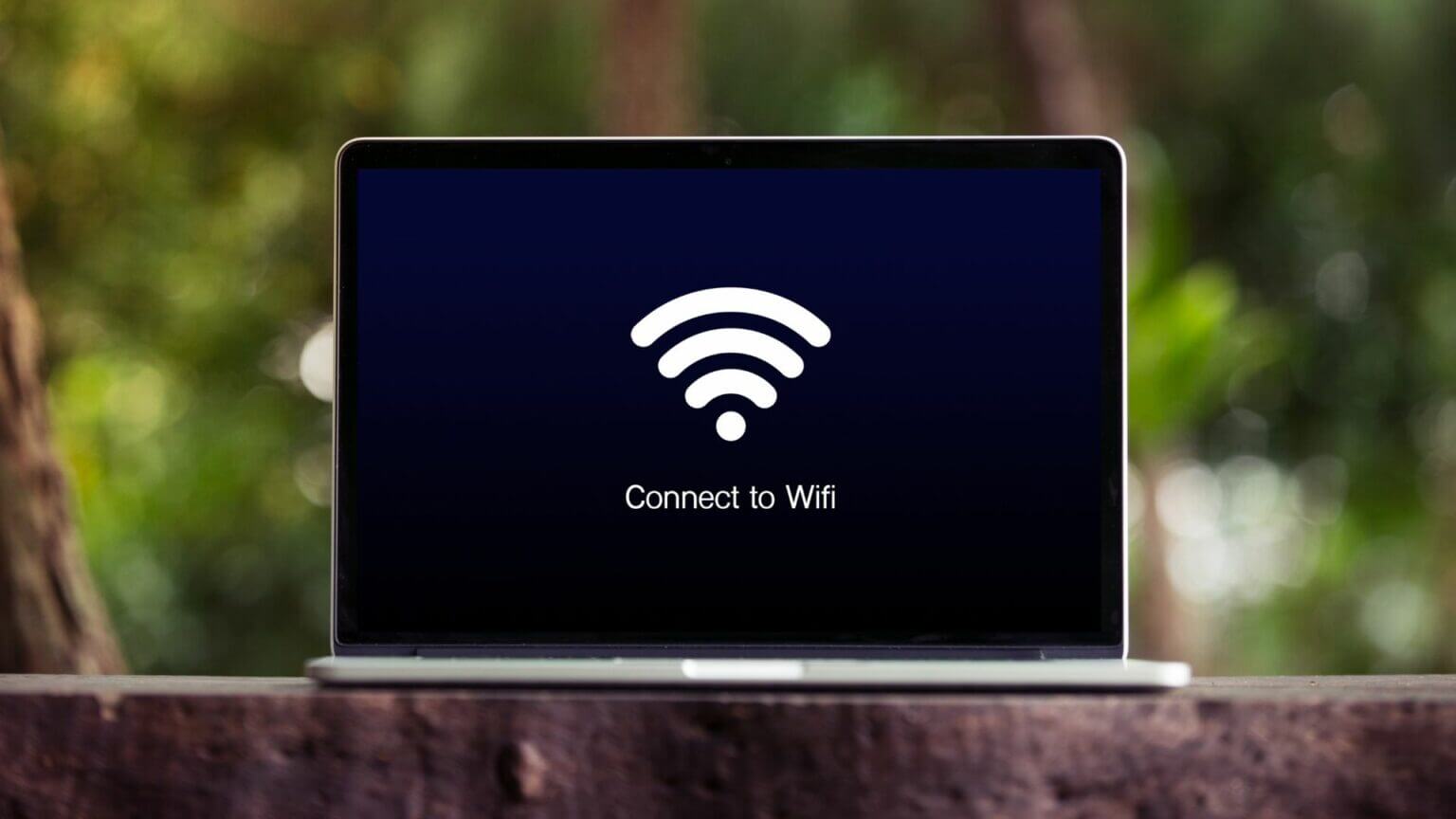
1. Mude a conexão para a opção WI-FI automaticamente
Por padrão, os laptops com Windows 11 tentam encontrar uma rede Wi-Fi melhor para se conectar. No entanto, se você desabilitar essa opção, seu computador pode ter dificuldades ou não se conectar ao Wi-Fi mesmo quando você estiver dentro do alcance. Veja como corrigi-lo.
Passo 1: Clique ícone de pesquisa في Barra de Tarefas , e escreverDados Wi-Fi , E pressione Enter.
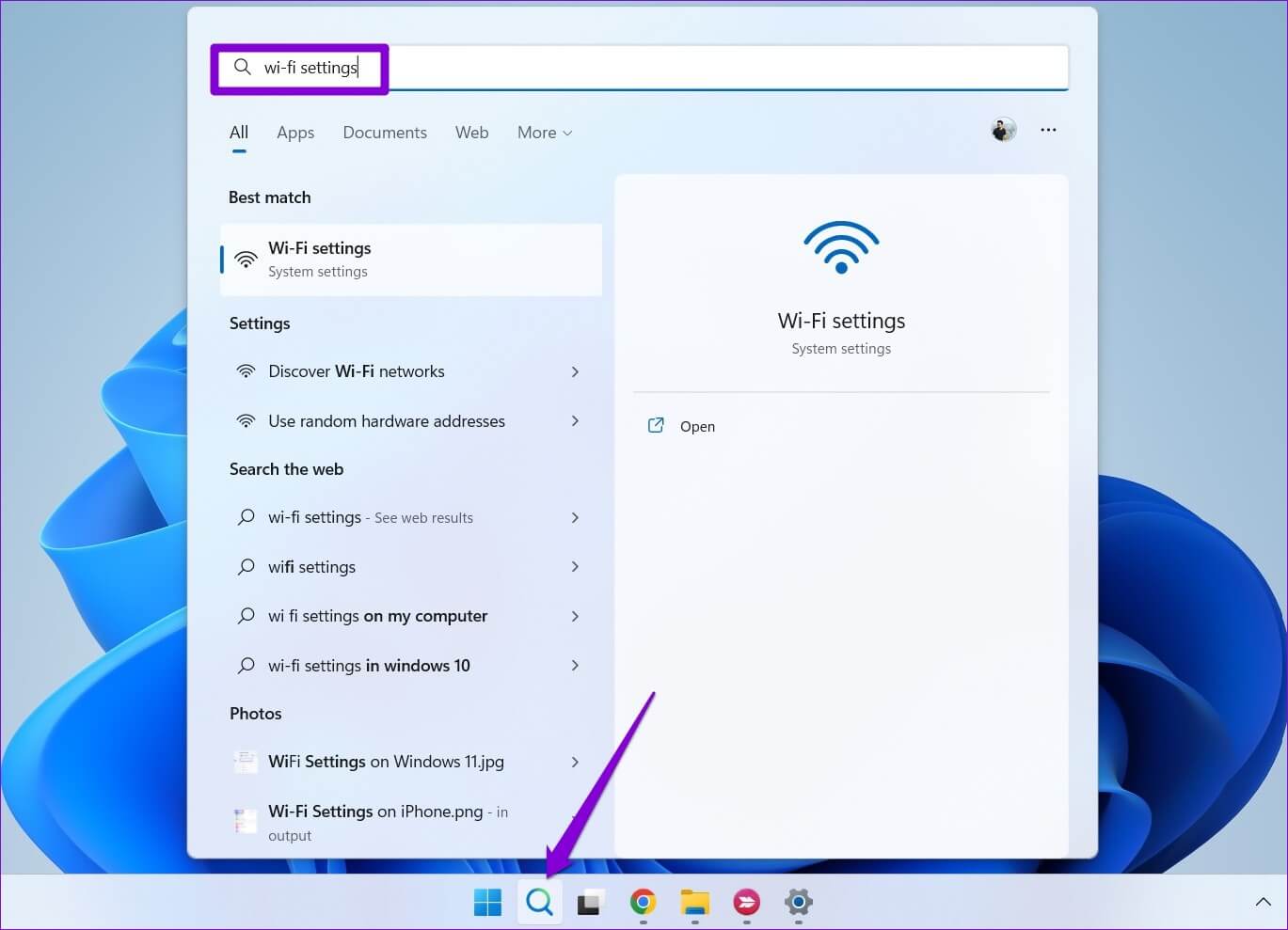
Passo 2: Clique Gerenciar redes conhecidas.
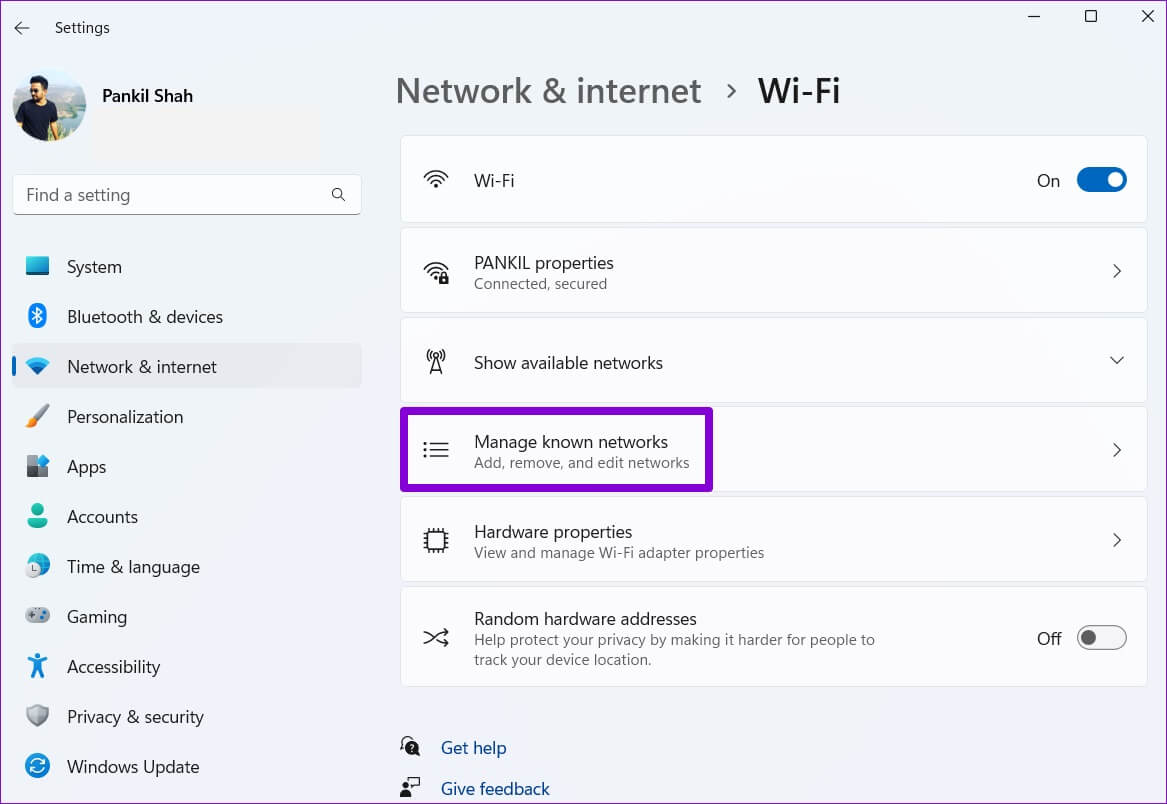
Etapa 3: Localizar a rede ao qual você deseja que seu PC Windows se conecte automaticamente.
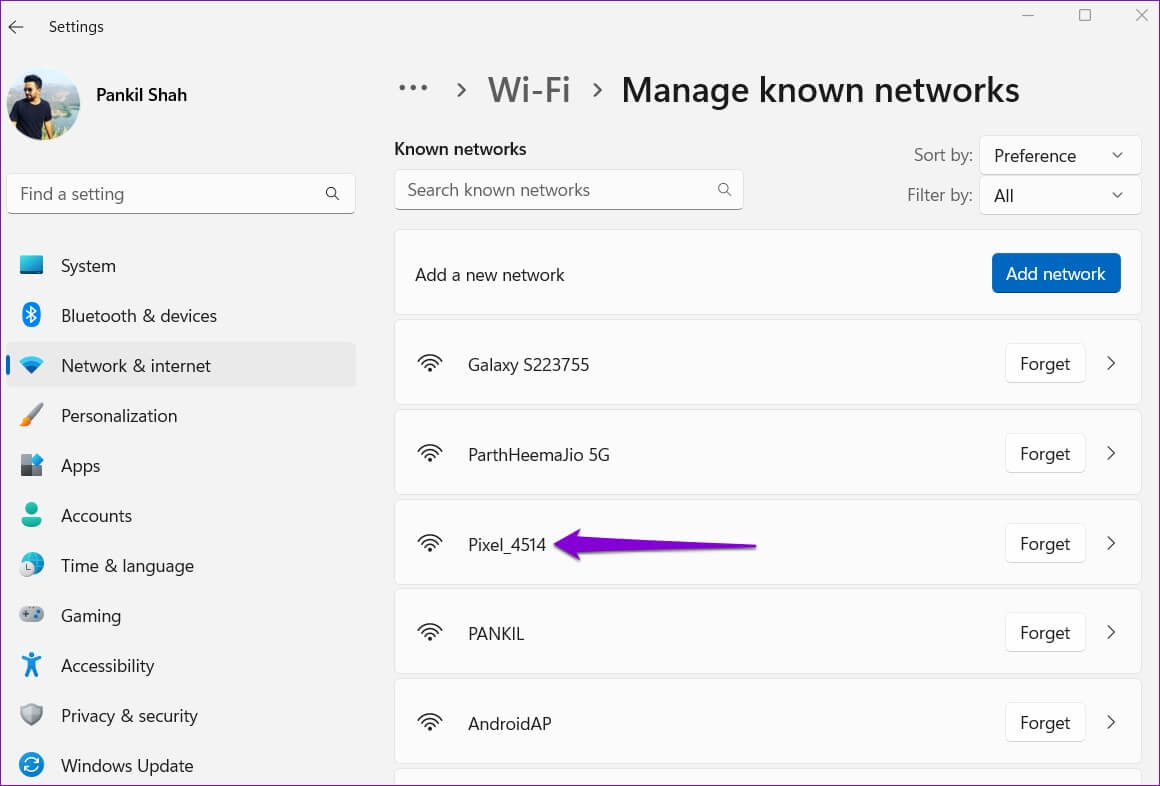
Passo 4: Marque a caixa que diz "Conecte-se automaticamente quando estiver ao alcance".
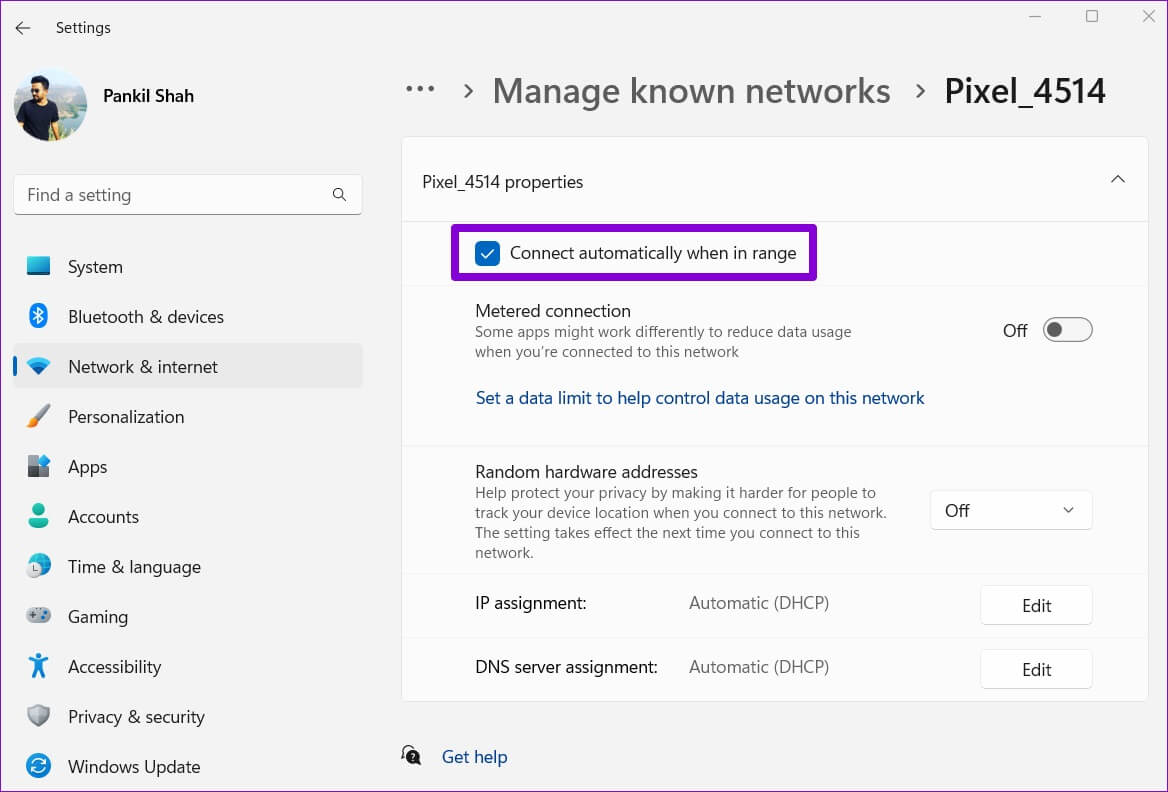
Na próxima vez que seu PC Windows estiver dentro do alcance de suas redes Wi-Fi salvas, ele se conectará automaticamente a elas.
2. Use a senha WI-FI atualizada
O Windows pode não se conectar ao Wi-Fi automaticamente se a senha estiver incorreta. É possível que a senha do Wi-Fi do seu escritório ou rede de café tenha sido alterada e você ainda não a tenha atualizado. Para corrigir isso, você precisará se desconectar dessa rede específica e se conectar a ela novamente.
Passo 1: Clique com o botão direito Botão de início E definir "Configurações" Da lista.
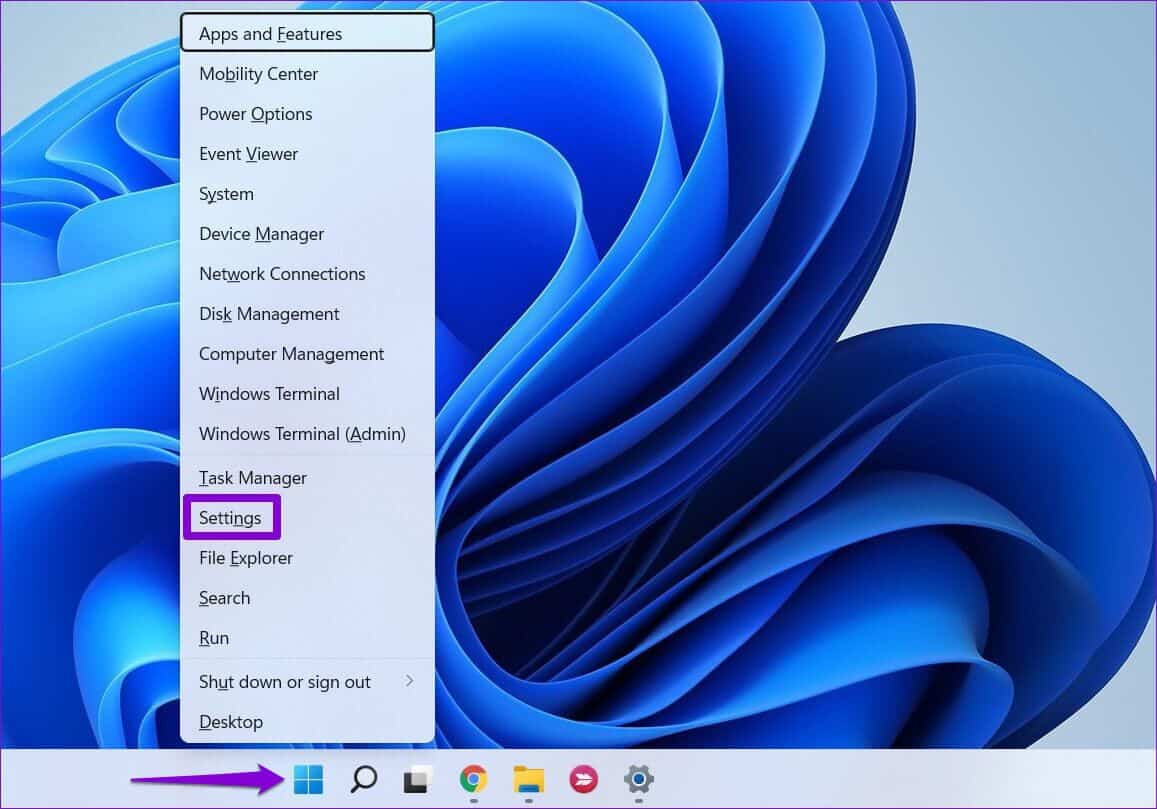
Passo 2: Vamos para Aba Rede e Internet à sua esquerda. Então clique Wi-Fi gratuito.
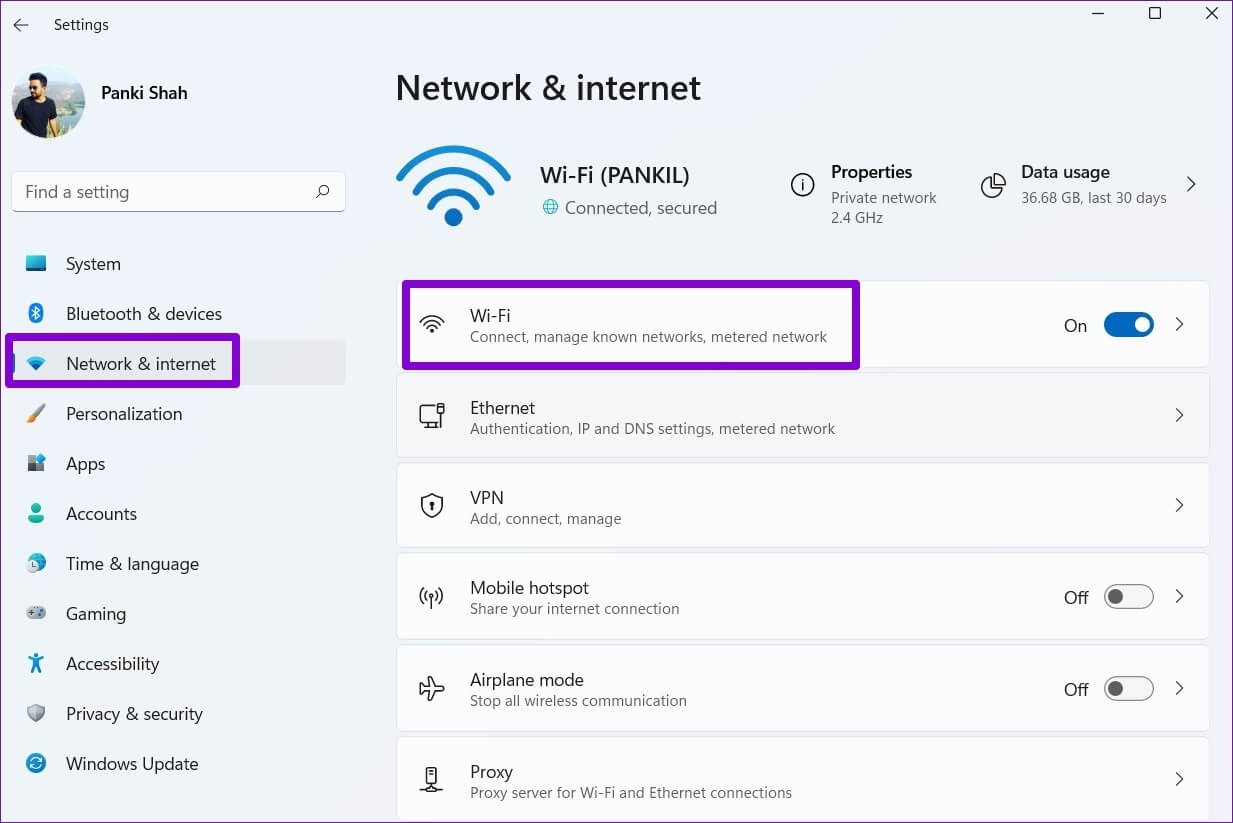
Etapa 3: vamos para Gerenciar redes conhecidas.
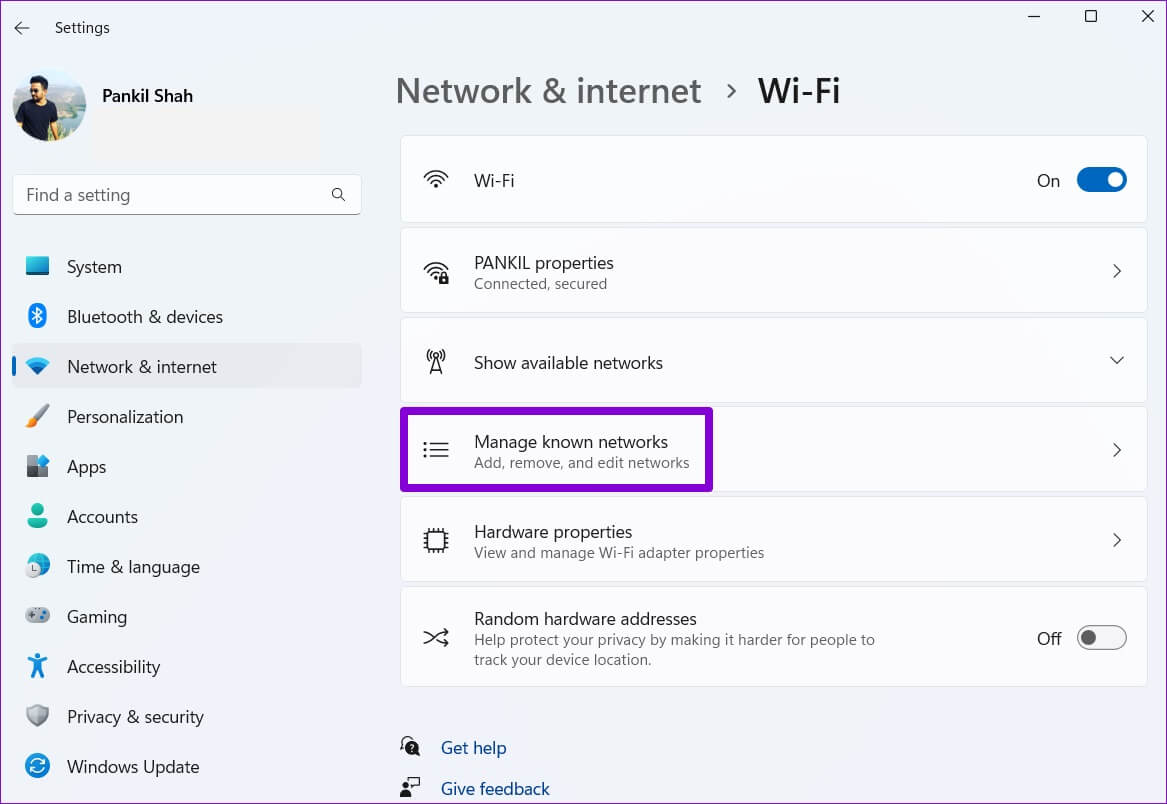
Passo 4: Clique Botão Esquecer ao lado do nome Wi-Fi Para removê-lo.
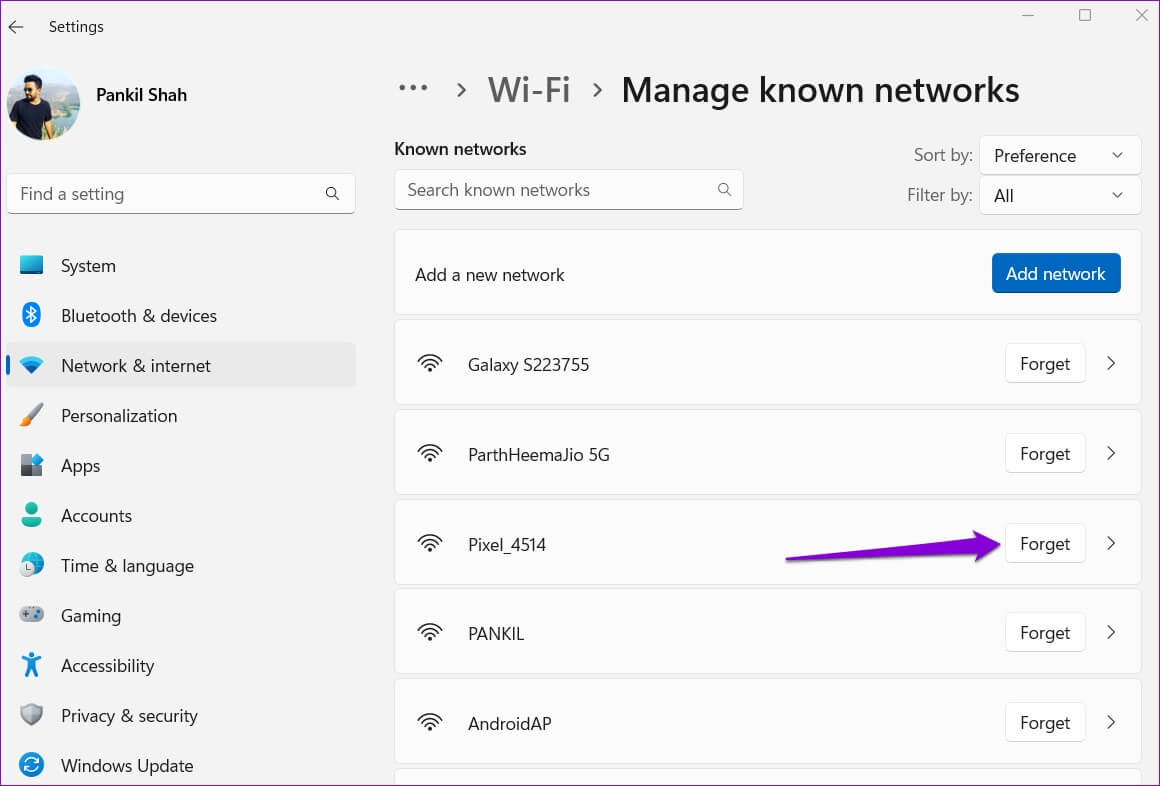
Passo 5: Volte para mim Configurações de wifi E clique em Mostrar redes disponíveis para expandi-lo. Localizar Rede wi-fi o seu e selecione Caixa de seleção Conectar automaticamente , E clique Contato.
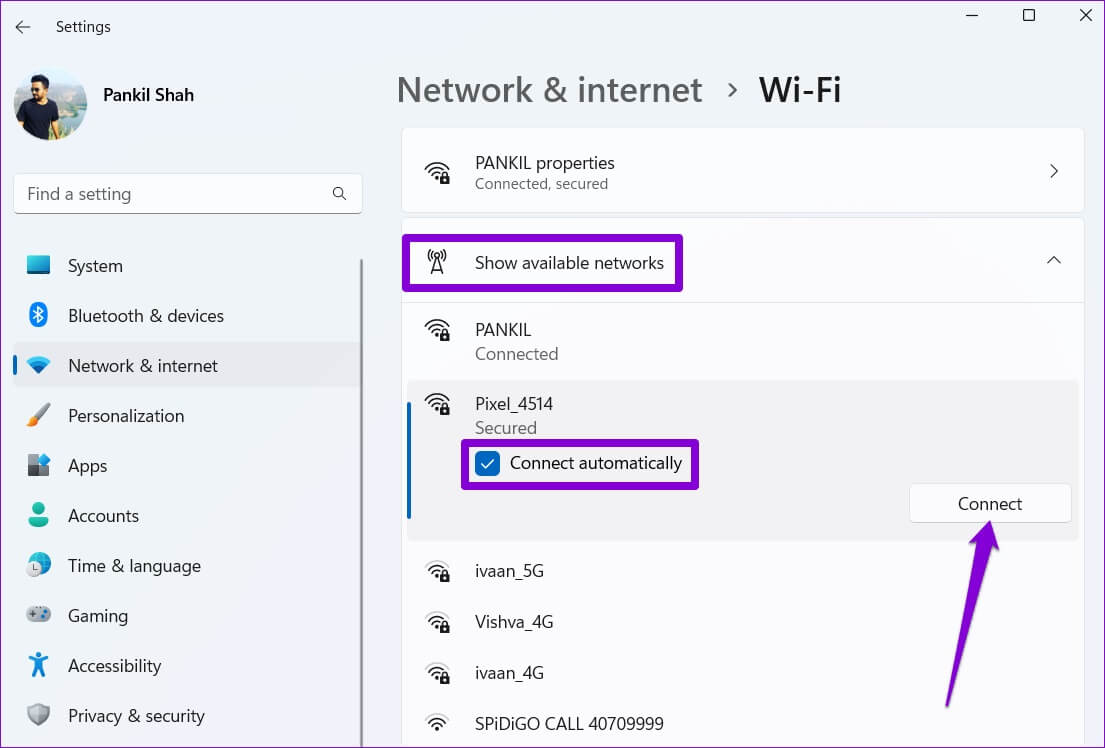
Digite a senha atualizada para se conectar à rede. O Windows conectará automaticamente seu computador a esta rede quando estiver dentro do alcance.
3. Execute o solucionador de problemas
Você pode procurar ajuda do solucionador de problemas para corrigir se o seu computador ainda não estiver conectado a uma determinada rede Wi-Fi automaticamente, apesar das configurações corretas. Veja como corrigir isso.
Passo 1: Abrir Lista de pesquisa , E digite Solucionar problemas de configurações , E selecione primeiro resultado Que aparecem.
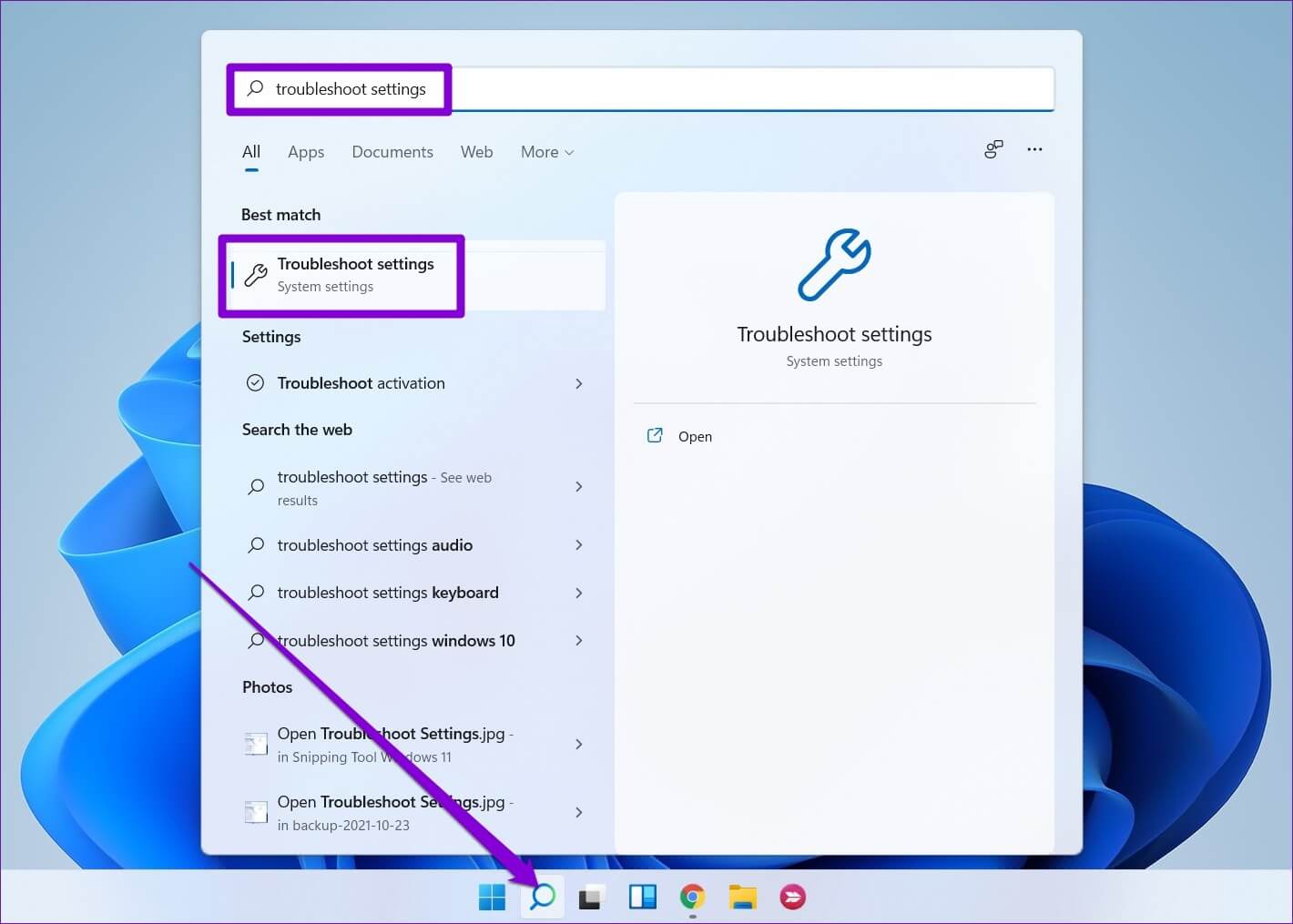
Passo 2: Vamos para Outros solucionadores de problemas e correções.
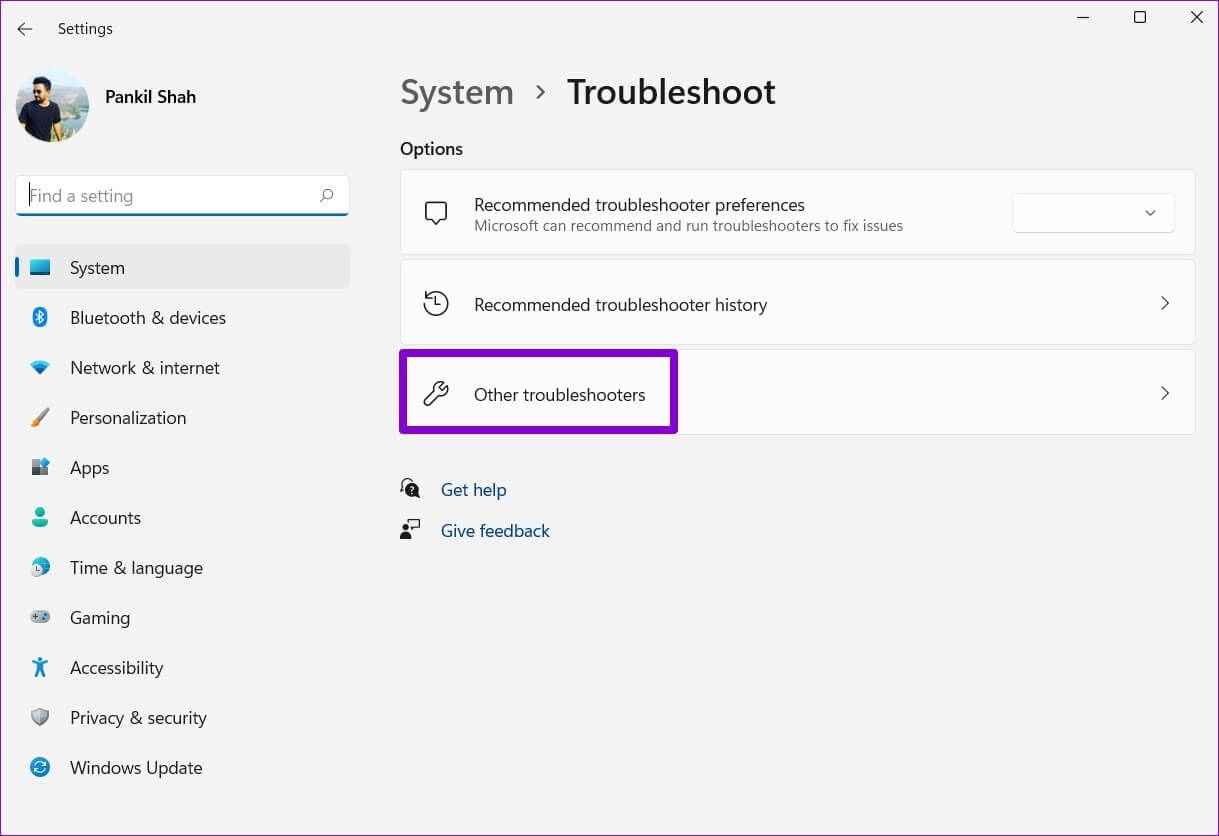
Etapa 3: Dentro de Seção "Mais populares" , Clique Botão Reproduzir próximo a Conexões de Internet Para iniciar Solucionador de problemas.
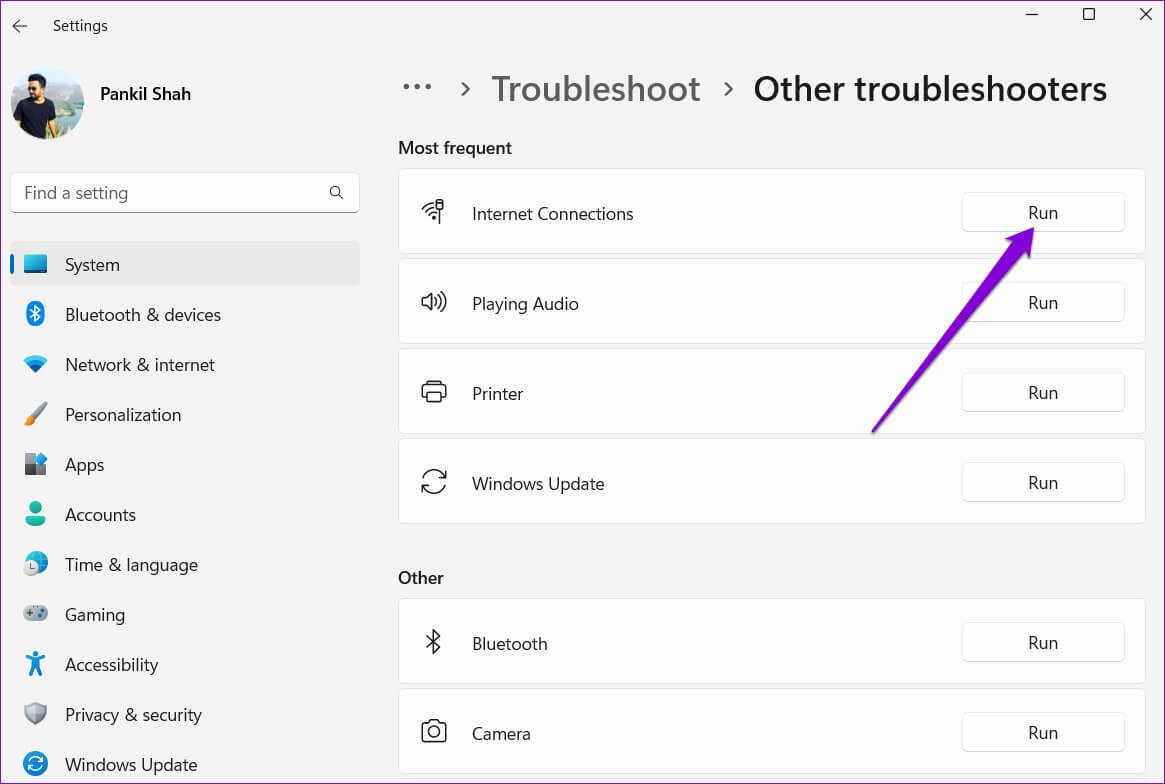
Siga as instruções na tela para permitir que a ferramenta de solução de problemas detecte, diagnostique e corrija quaisquer problemas de conectividade de rede.
4. Modifique as propriedades do adaptador de rede
Muitas vezes quer mudar Configurações de energia do Windows 11 Para fazer seu computador funcionar por mais tempo e sem problemas. Se você escolher um perfil de uso de energia mais restrito, o Windows não conseguirá se conectar ao Wi-Fi após sair do modo de suspensão ou hibernação. Veja como corrigi-lo.
Passo 1: Clique com o botão direito Botão de início E definir "Gerenciador de Dispositivos" Da lista.
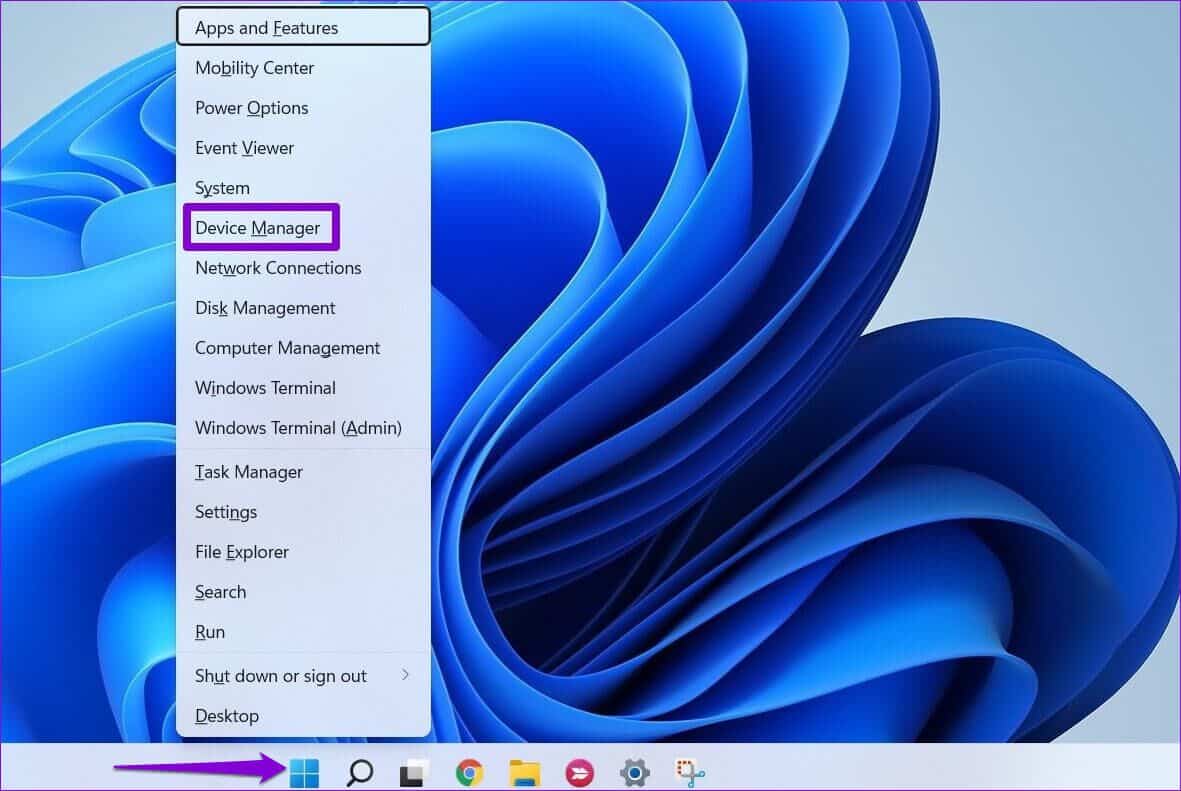
Passo 2: Duplo click Adaptadores de rede para expandi-lo. Clique com o botão direito adaptador de rede sem fio E definir Propriedades.
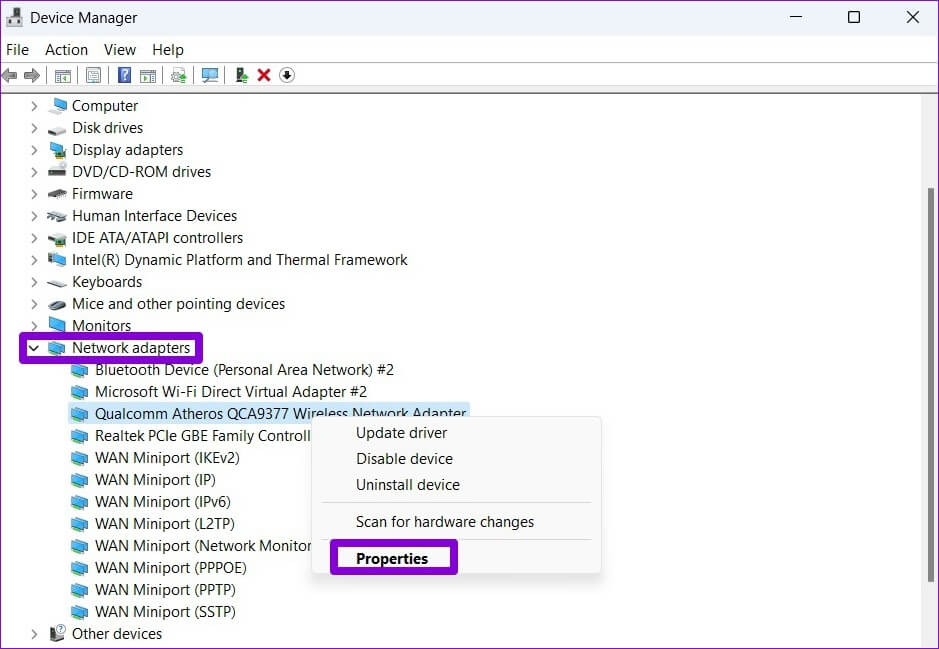
Etapa 3: Vamos para Guia de gerenciamento de energia e cancelar Selecione "Permitir que o computador desligue este dispositivo para economizar energia". Então clique "ESTÁ BEM".
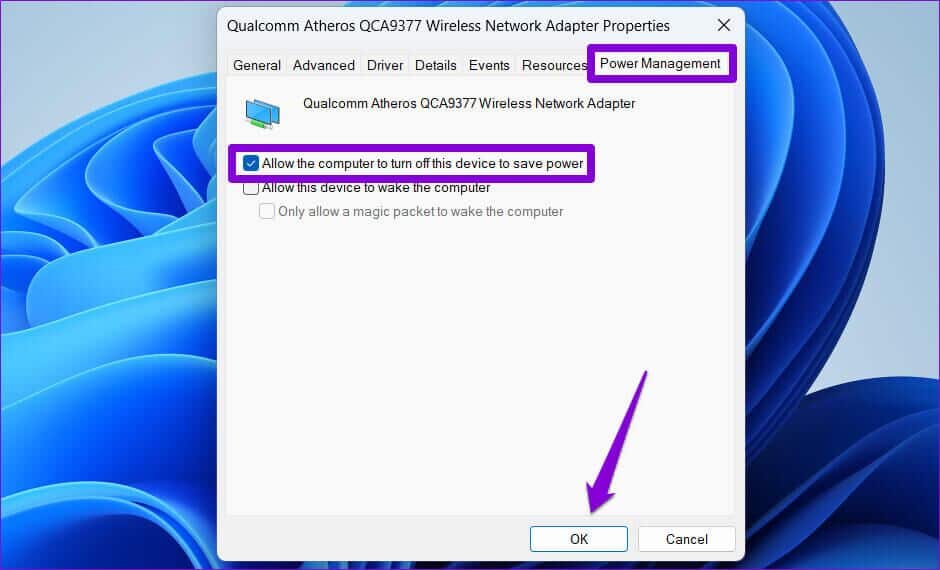
5. Atualize os drivers do adaptador de rede WI-FI
Quando foi a última vez que você atualizou os drivers do adaptador de rede Wi-Fi em seu computador? Se você não faz isso há algum tempo, é uma boa ideia fazer direito. É provável que você encontre Problemas de Wi-Fi no Windows Com drivers de adaptador de rede antigos. Para corrigi-lo, você precisará atualizar os drivers de Wi-Fi em seu computador seguindo as etapas abaixo.
Passo 1: Clique ícone de pesquisa في Barra de Tarefas , E digite gerenciador de Dispositivos , E pressione Enter.
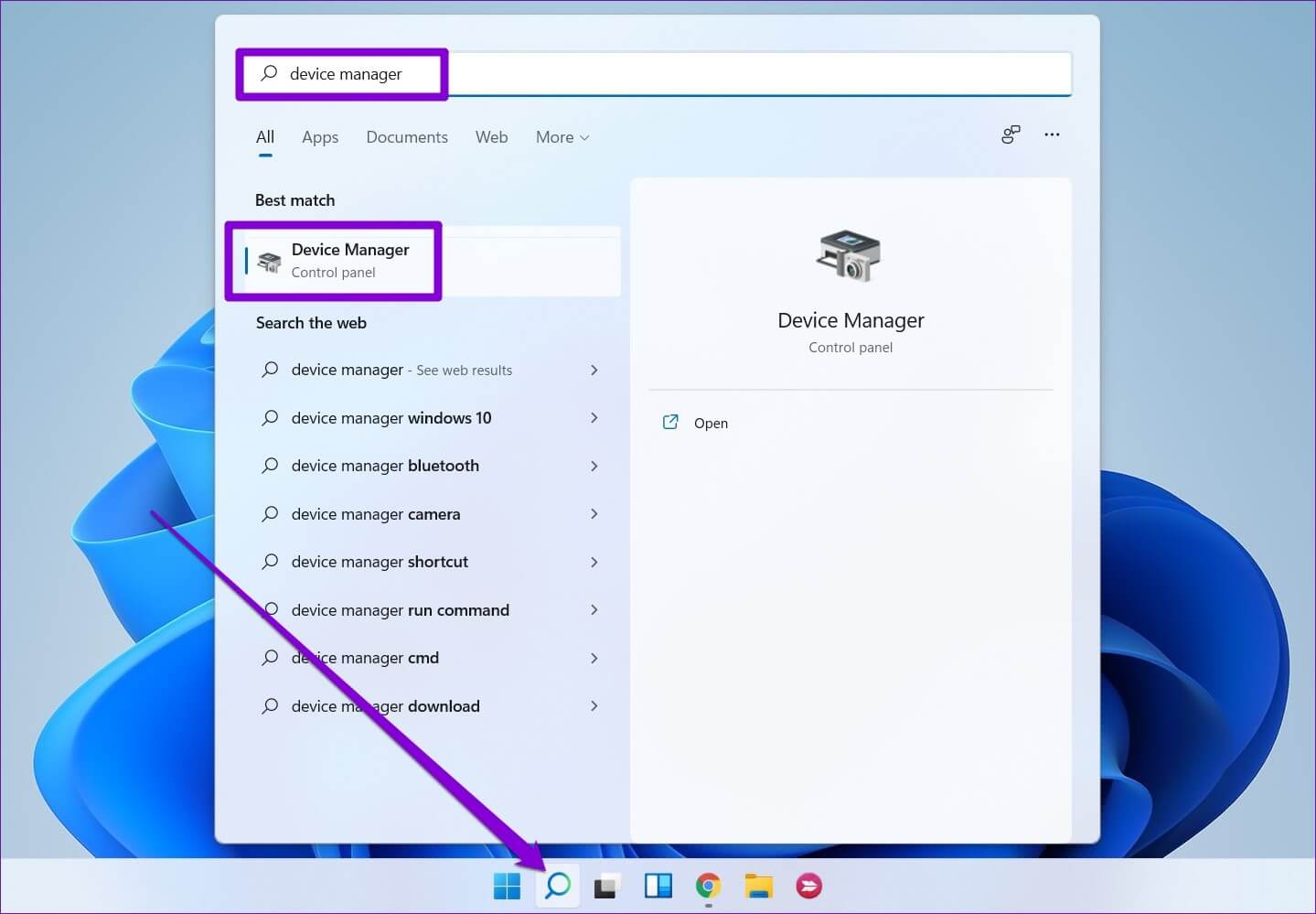
Passo 2: Expandir Adaptadores de rede , E clique com o botão direito em adaptador de rede sem fio Relacionado na lista e selecione Atualize o driver.
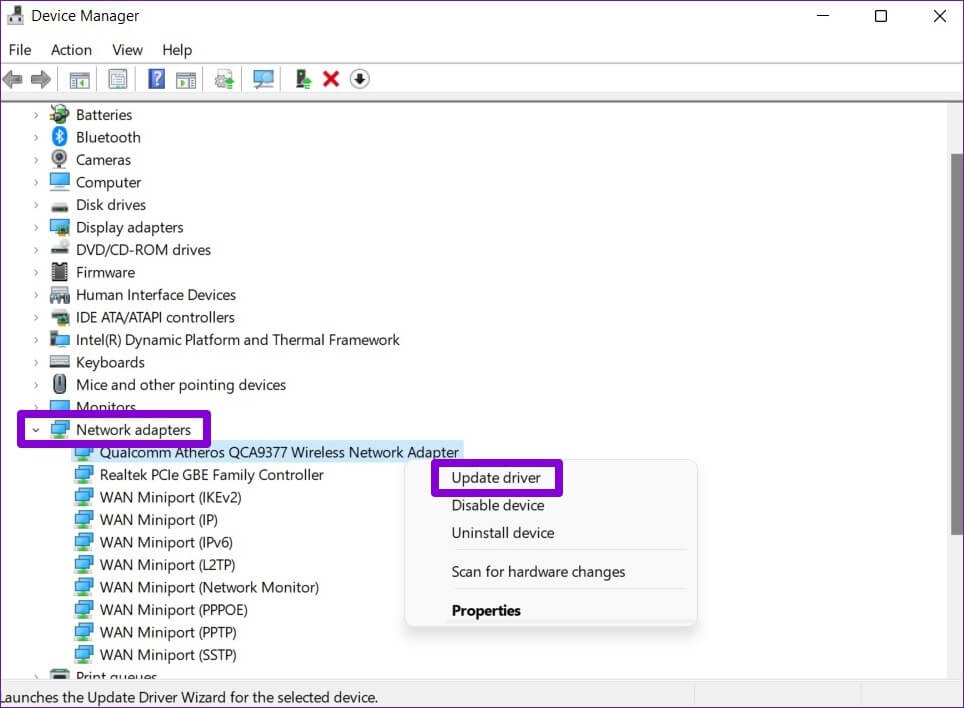
A partir daí, siga as instruções na tela para atualizar seu driver de rede sem fio e verifique se o Windows 11 pode se conectar a redes Wi-Fi automaticamente.
6. MODIFICAR O REGISTRO DO WINDOWS
Se atualizar seus drivers de Wi-Fi não ajudar, você pode usar o truque do registro para resolver o problema. Como o banco de dados do registro contém configurações importantes para o Windows, você deve considerar Faça backup de seus arquivos de registro Antes de prosseguir com qualquer uma das alterações abaixo.
Passo 1: Clique em Tecla Windows + R para iniciar Caixa de diálogo. Tipo regedit No campo Abra E pressione Enter.
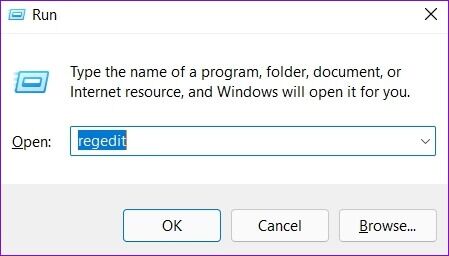
Passo 2: في Janela do Editor do Registro -Cole o seguinte caminho na barra de endereço na parte superior para navegar até a chave Política de grupo.
HKEY_LOCAL_MACHINE\SOFTWARE\Policies\Microsoft\Windows\WcmSvc\GroupPolicy
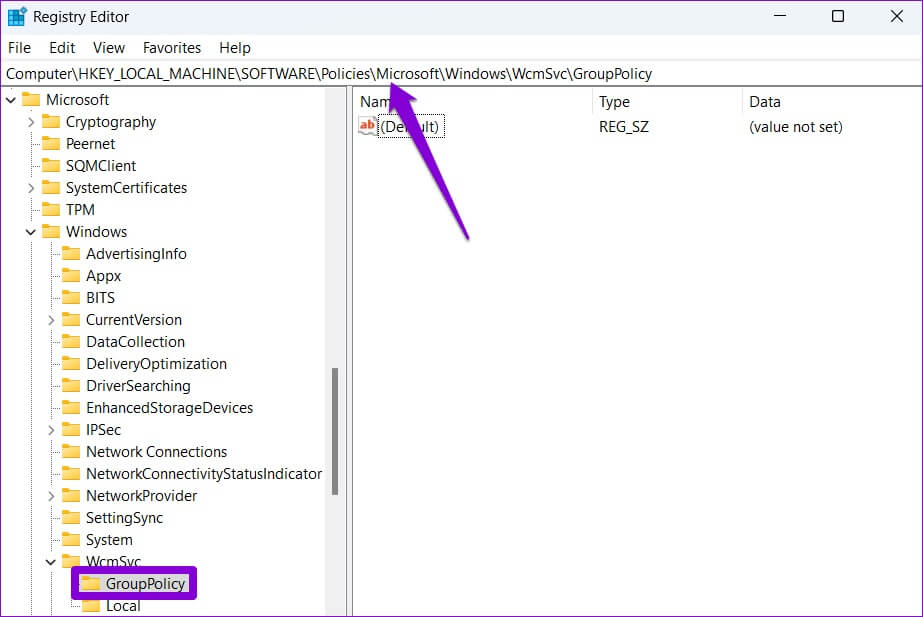
Etapa 3: Clique com o botão direito Diretiva de grupo , E vai para novo E definir Valor DWORD (32 bits).
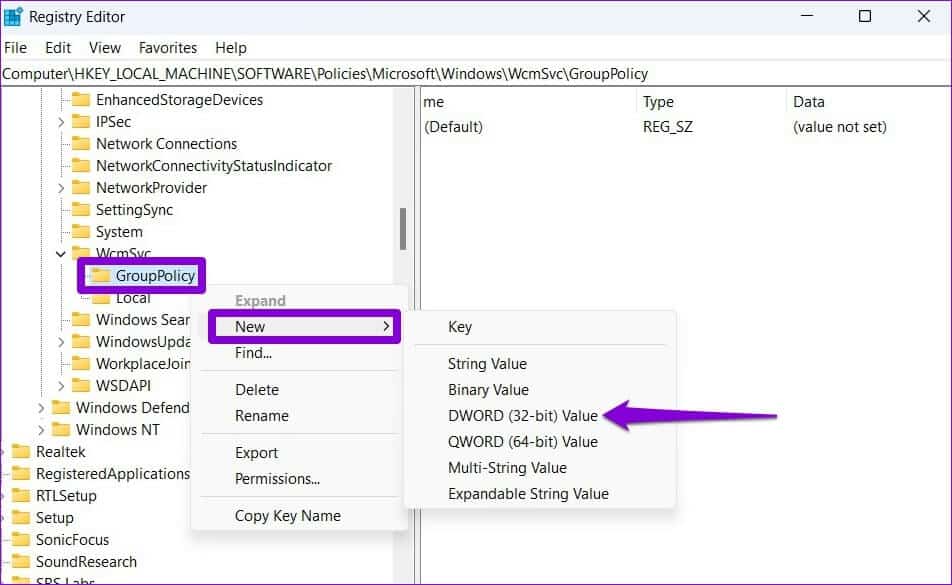
Passo 4: Diga fMinimizeConnections.
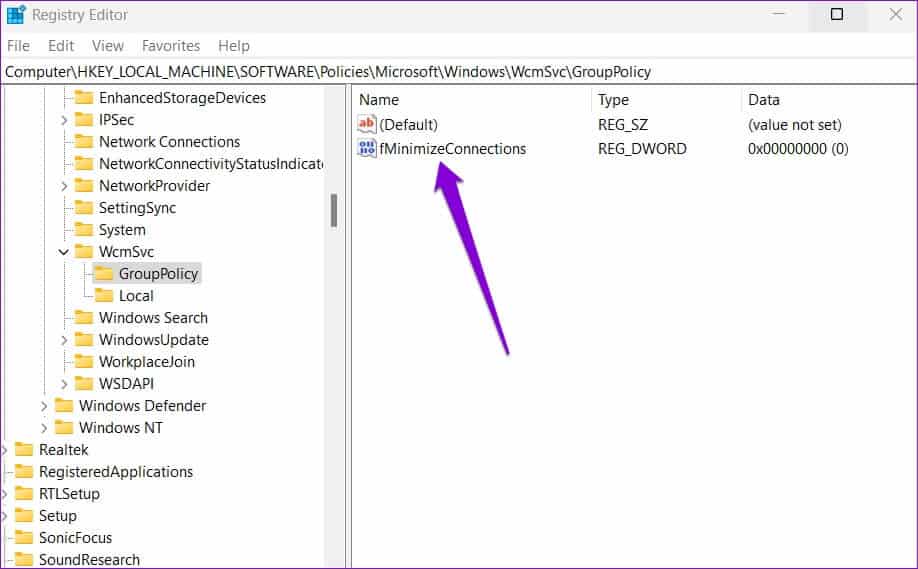
Feche a janela do Editor do Registro. Reinicie o computador para aplicar as alterações. Em seguida, verifique se o Windows 11 se conecta ao Wi-Fi automaticamente.
7. Modifique a política de grupo
Preparar Editor de Política de Grupo Uma ferramenta poderosa que você só pode usar em Edições profissionais do Windows 11 أو Empresa. De Editor de Política de Grupo , você pode Editar configurações de conexão Online para corrigir esse problema.
Passo 1: Clique em Tecla Windows + R para iniciar Caixa de diálogo. Tipo gpedit.msc No campo Abra E pressione Enter.
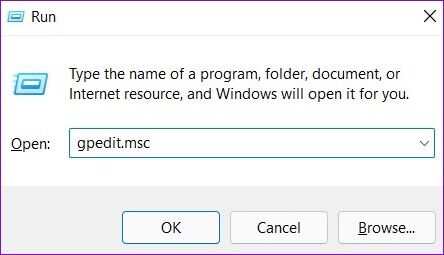
Passo 2: في Janela do Editor de Diretiva de Grupo Local , use o painel direito para navegar até uma pasta Configurações de conexão com a Internet.
Configuração do Computador\Modelos Administrativos\Sistema\Gerenciamento de Comunicação na Internet\Configurações de Comunicação na Internet
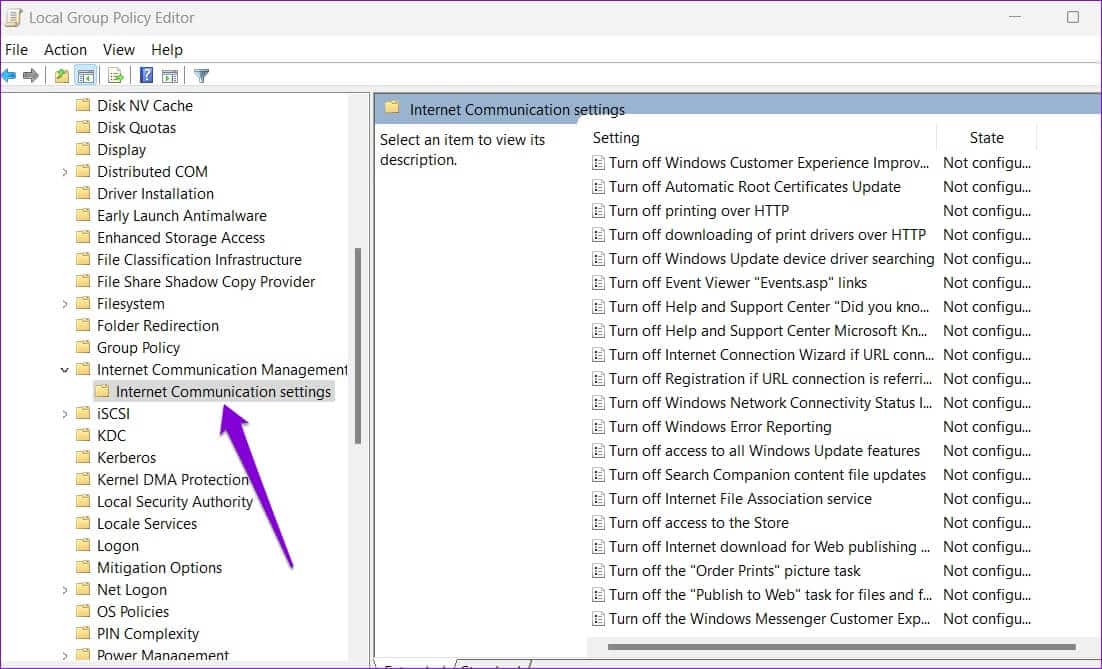
Etapa 3: À sua direita, clique duas vezes "Desativar testes ativos do indicador de status de conexão de rede do Windows".
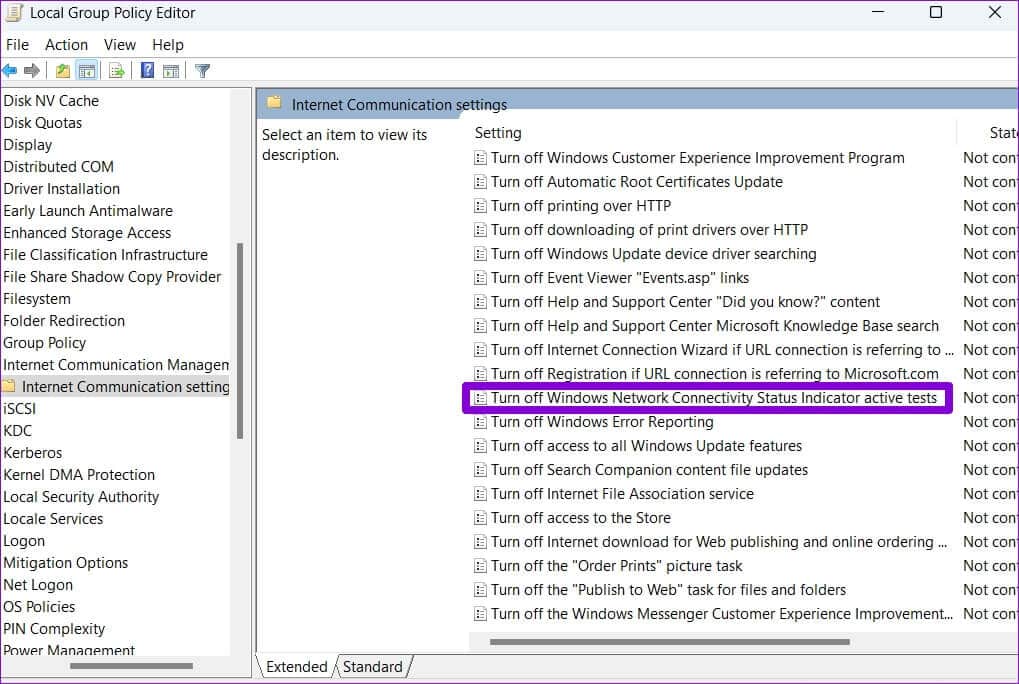
Passo 4: Selecione Não configurado e pressione Inscrição seguido pela OK.
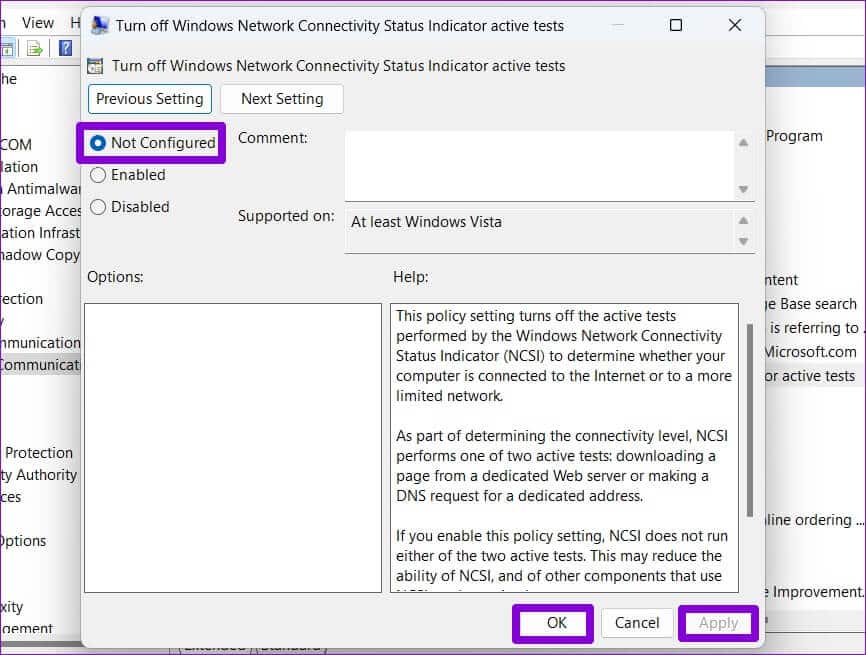
8. Redefinir as configurações de rede
Se nada funcionar, você pode estar Redefinir as configurações de rede no PC O Windows Personal é sua última opção. Isso removerá todos os dados do adaptador de rede e restaurará todas as configurações de rede para seus valores padrão. Veja como você pode fazer isso.
Passo 1: Clique em Tecla Windows + I ligar Aplicativo de configurações. em um Aba Rede e Internet , Clique Configurações de rede avançadas.
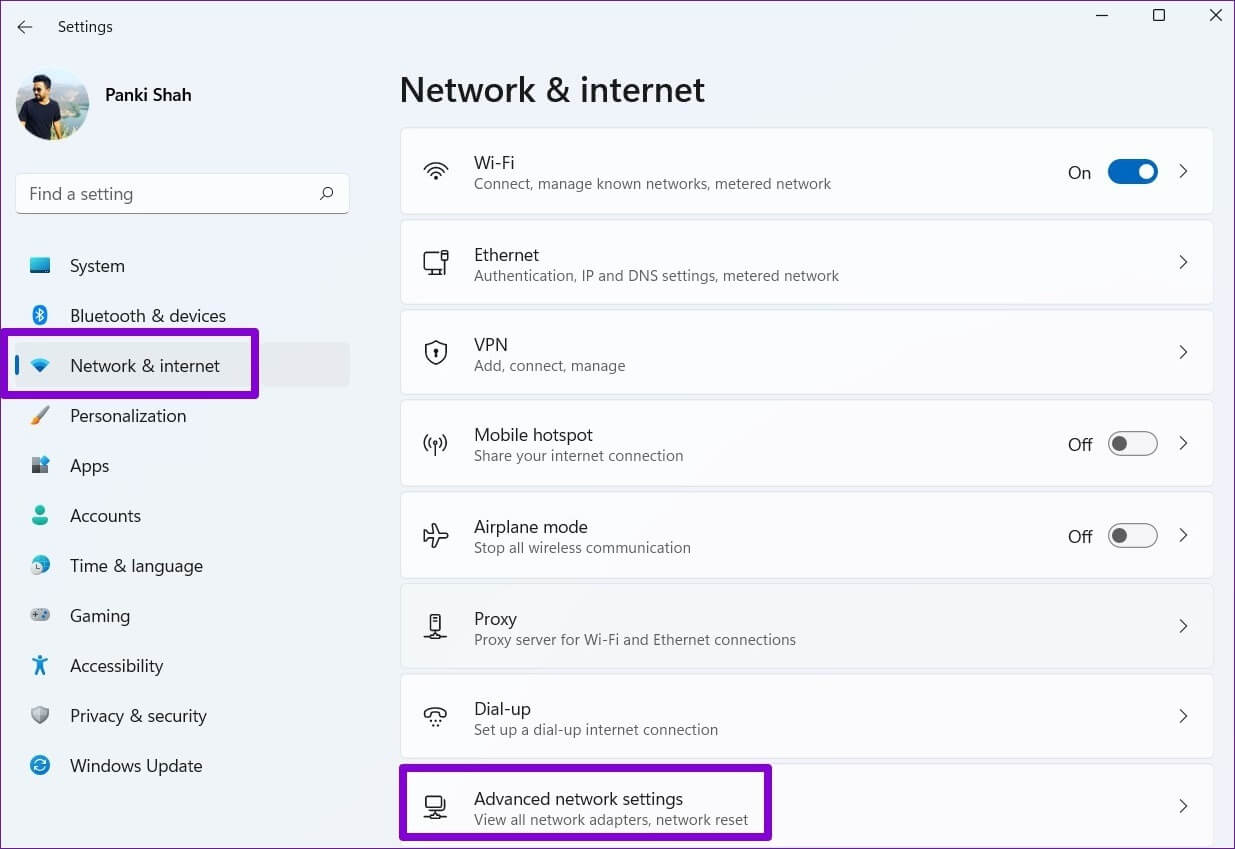
Passo 2: Dentro de Mais configurações , Clique Reiniciar rede.
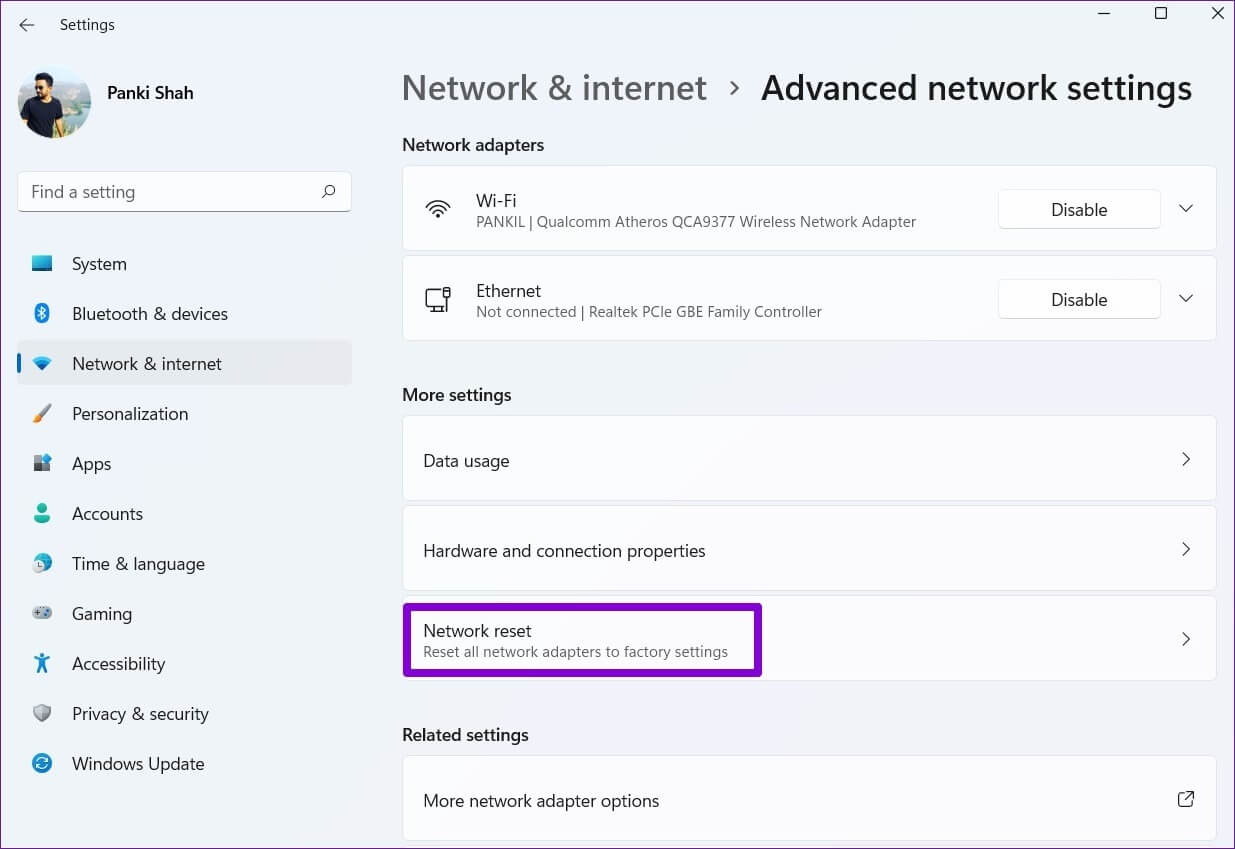
Etapa 3: Finalmente, toque Botão de reset Agora ao lado Reiniciar rede.
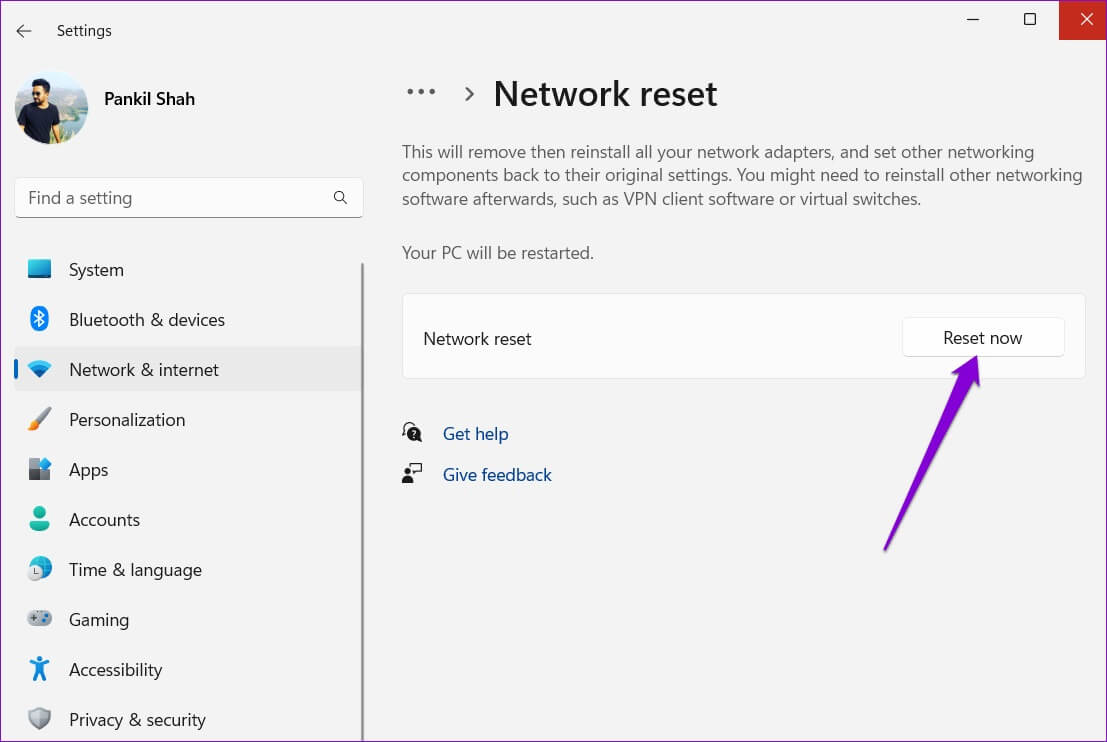
Aguarde a conclusão do processo, reinicie o computador e conecte-se à rede Wi-Fi que deseja usar. Obviamente, eles redefinem todos os detalhes da rede Wi-Fi e você terá que se conectar a todos eles individualmente.
Comunique-se sem internet
É frustrante quando alguns recursos do Windows não funcionam como deveriam. No entanto, corrigir esses problemas não deve demorar muito se você souber onde procurar. Deixe-nos saber qual das soluções acima o ajudou a corrigir o problema nos comentários abaixo.